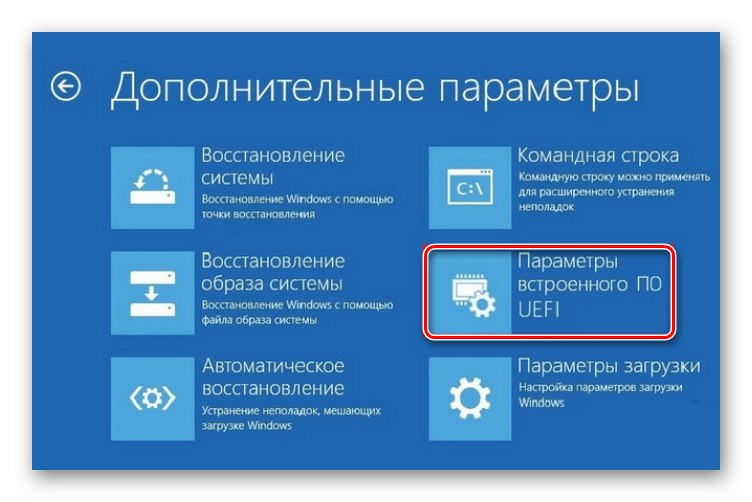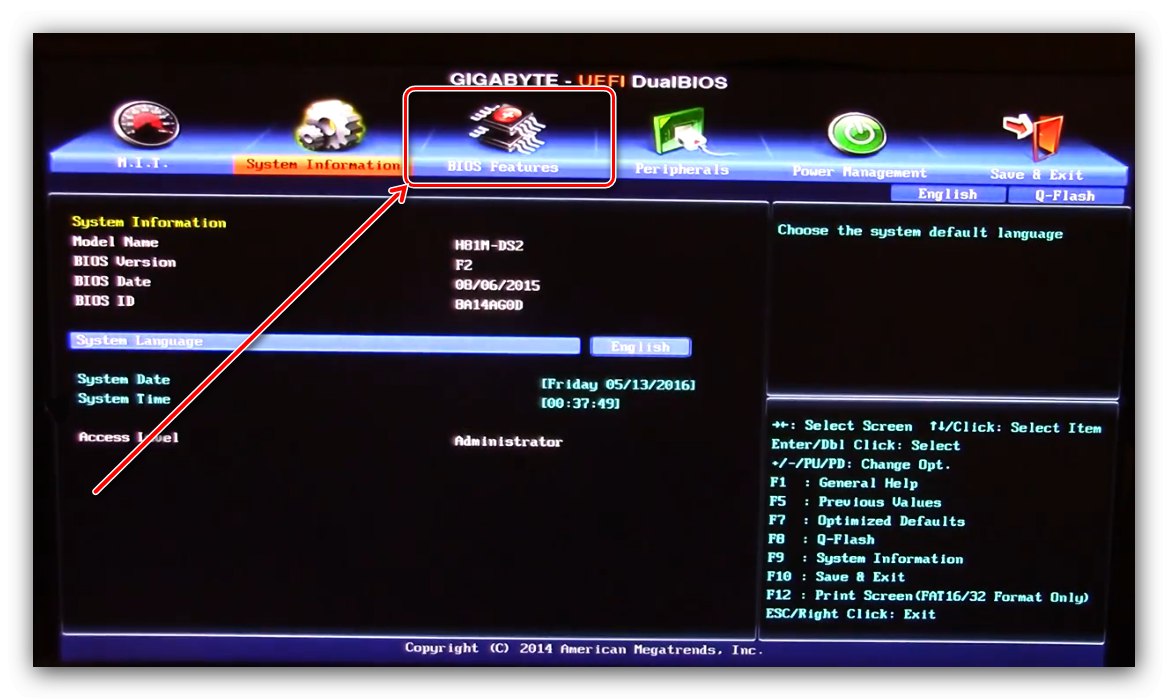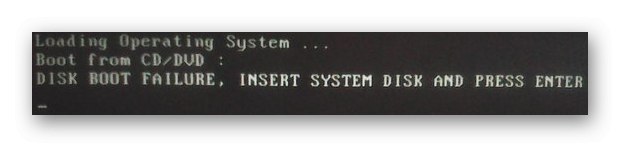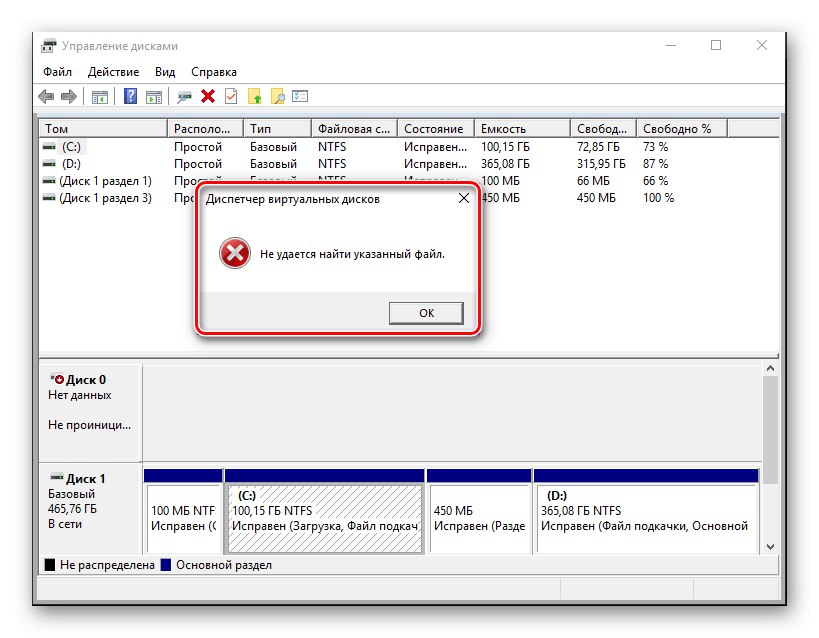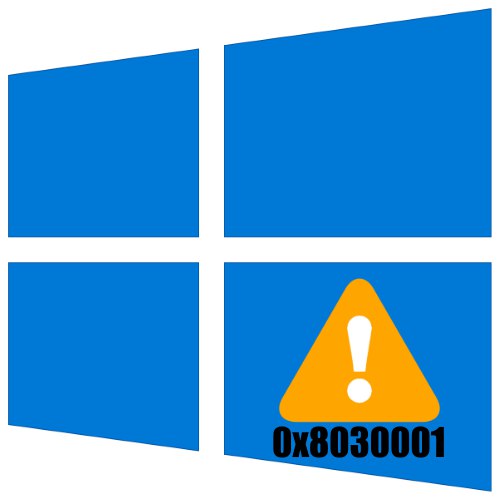
في بعض الأحيان أثناء تثبيت نظام التشغيل Windows 10 ، قد يواجه المستخدم هذا الخطأ أو ذاك. واحد منهم لديه 0x8030001 ، والسبب هو مشاكل في محرك الأقراص الذي يجب تثبيت نظام التشغيل عليه.
الطريقة الأولى: تكوين UEFI BIOS
في الغالبية العظمى من الحالات ، يواجه المستخدمون الذين يحاولون تثبيت إصدار 64 بت من Windows 10 على محرك أقراص ثابت يحمل علامة MBR خطأ 0x8030001. قد لا يكون الترميز الصحيح كافيًا ، لذلك ستحتاج إلى مزيد من تهيئة UEFI.
- أدخل البرنامج الثابت للوحة باستخدام أي طريقة مناسبة - على سبيل المثال ، أثناء عملية إعادة تشغيل الكمبيوتر.
![انتقل إلى BIOS لإصلاح الخطأ 0x8030001 عند تثبيت Windows 10]()
المزيد من التفاصيل: كيفية تسجيل الدخول إلى UEFI على نظام التشغيل Windows 10
- تعتمد الخطوات الإضافية على خيار UEFI. أول شيء يجب العثور عليه هو إعدادات BIOS ، والتي تسمى غالبًا ميزات BIOS.
![افتح خيارات BIOS لإصلاح الخطأ 0x8030001 عند تثبيت Windows 10]()
داخل هذا العنصر ابحث عن الخيار ميزات Windows 10 أو ميزات Windows 8، حدد العنصر المناسب.
- انتقل بعد ذلك إلى الخيار "تحديد وضع التمهيد"... افتح هذا العنصر وحدد خيارًا "UEFI فقط".
- كرر الخطوة السابقة للعنصر التحكم في خيار تمهيد التخزين.
- بعد الانتهاء من الخطوات اللازمة ، احفظ التغييرات ، وعادة ما يكون المفتاح F10 هو المسؤول عن هذه الوظيفة - انقر فوقه وحدد الخيار المطلوب.
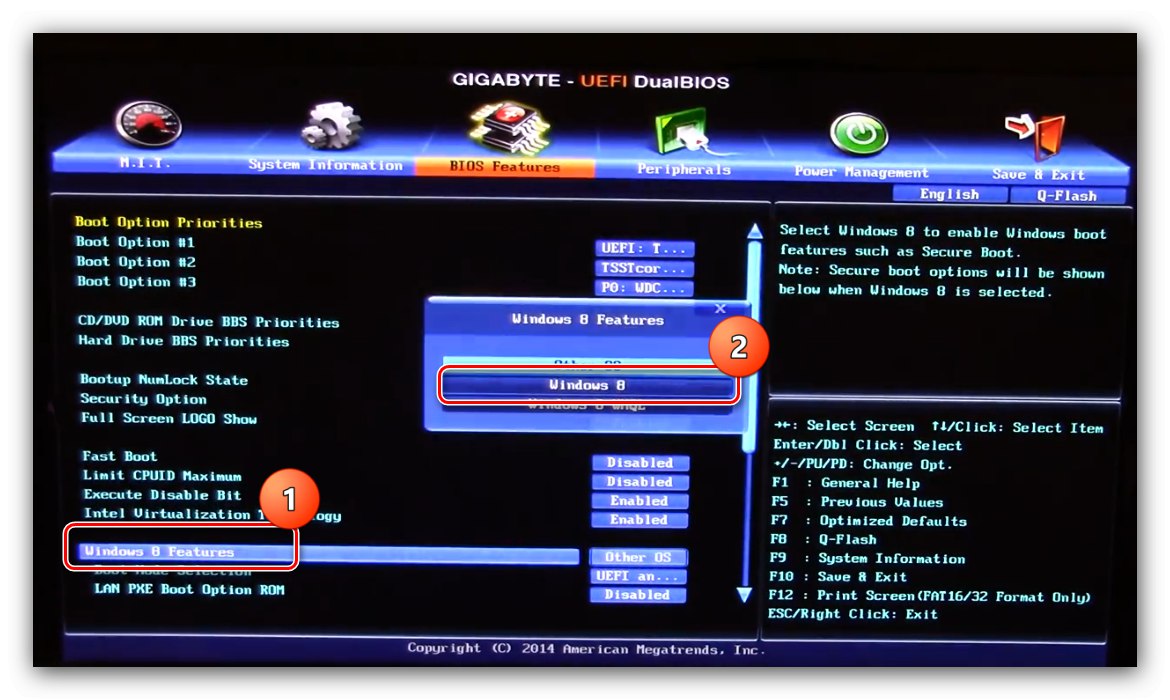
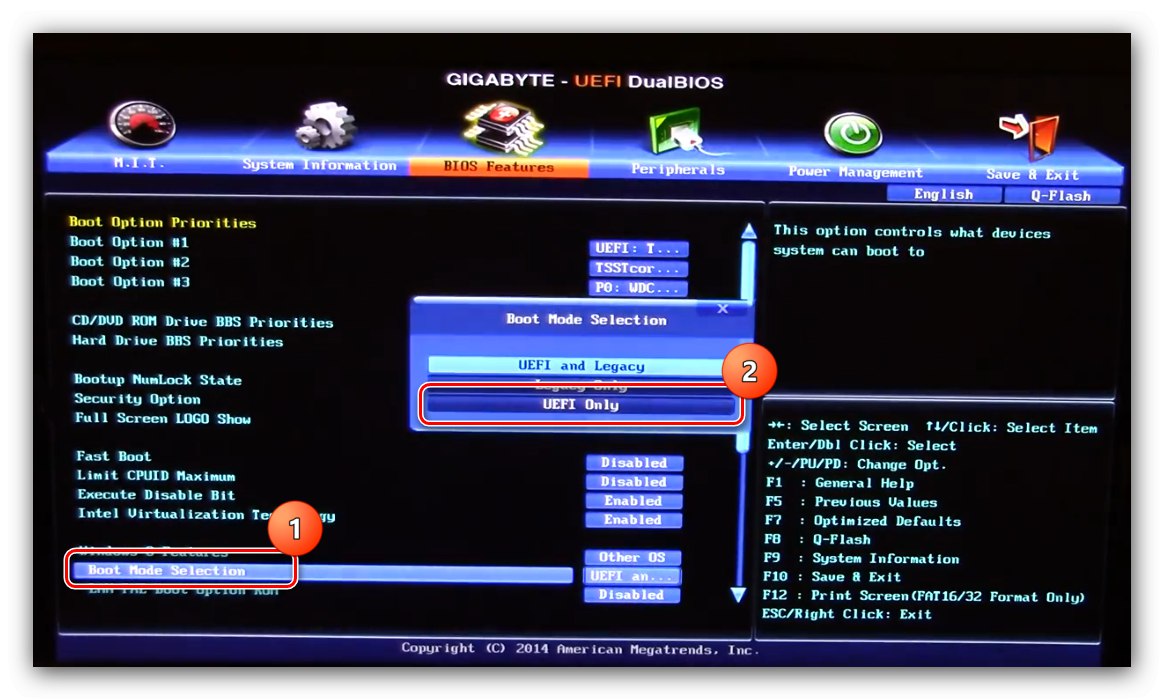
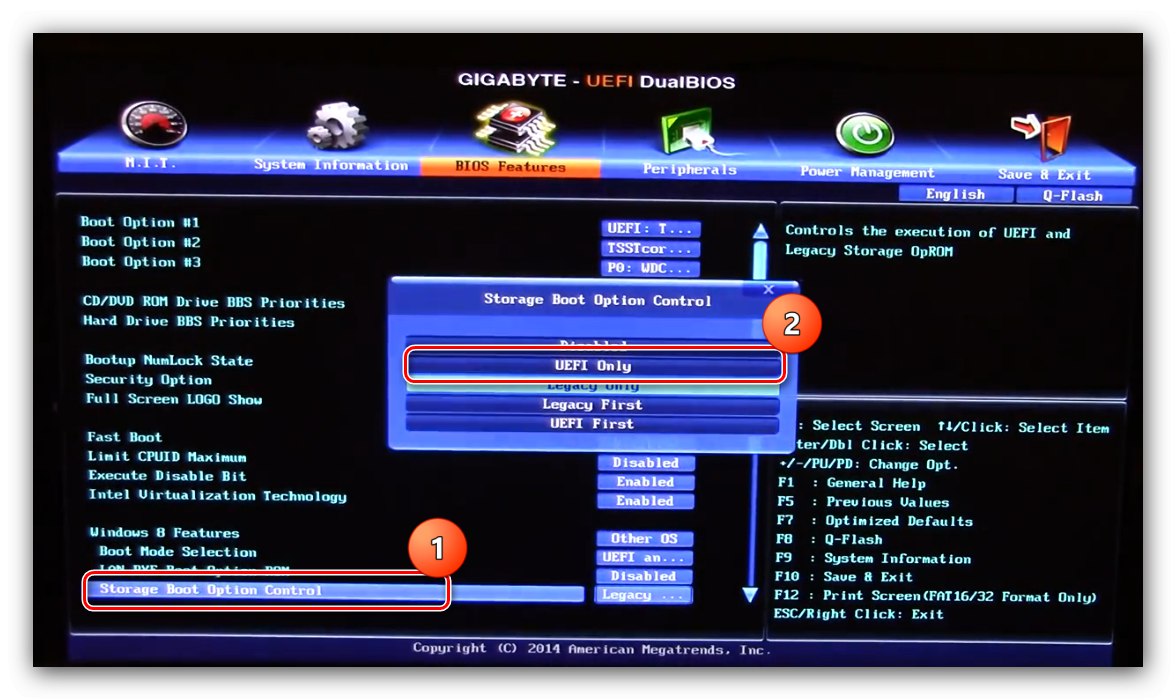
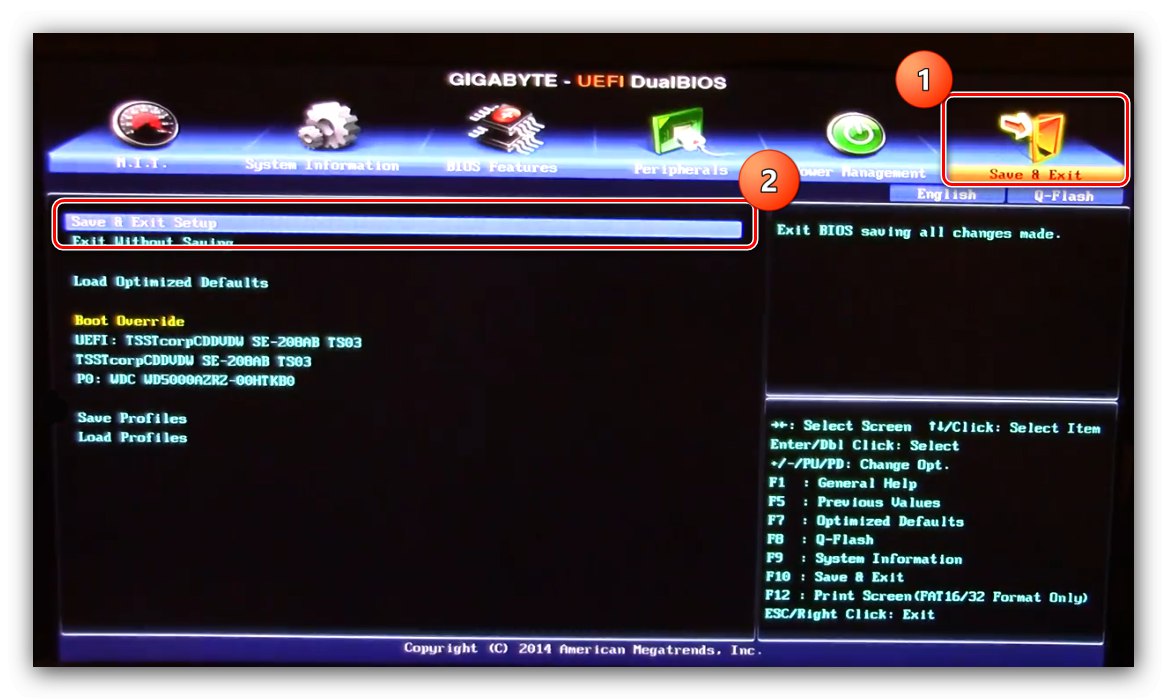
بعد إعادة التشغيل ، كرر إجراء تثبيت Windows ، والآن يجب أن يسير كل شيء بسلاسة.
الطريقة الثانية: استكشاف مشكلات الأجهزة وإصلاحها
من حين لآخر ، سيؤدي الخطأ المعني إلى حدوث مشكلات في محرك الأقراص. يمكنك فحص مشاكل من هذا النوع وإصلاحها باستخدام الخوارزمية التالية:
- من المحتمل أن تكون مشكلتك هي أن محرك الأقراص ببساطة لا يتعرف عليه الكمبيوتر - وعادة ما يكون ذلك ملحوظًا من خلال BIOS. قام أحد المساهمين لدينا بالفعل بتغطية أسباب هذا الفشل واقترح الحلول في دليل منفصل.
![لم يتم التعرف على القرص في BIOS عند ظهور الخطأ 0x8030001 أثناء تثبيت Windows 10]()
المزيد من التفاصيل: الكمبيوتر المحمول لا يرى القرص الصلب في BIOS
- يمكن أن يكون نقص تهيئة القرص أيضًا مصدر الفشل. بغض النظر عن السبب الجذري ، يمكن القضاء عليه بجهد ضئيل.
![لا يتم تهيئة القرص عند تلقي الخطأ 0x8030001 أثناء تثبيت Windows 10]()
المزيد من التفاصيل: أخطاء تهيئة القرص الصلب
عندما يتم العثور على مشاكل في الأجهزة ، فإن الطريقة الأكثر منطقية للخروج هي استبدال محرك الأقراص الفاشل.
القضاء على المشاكل المحتملة
الآن دعونا نلقي نظرة على الإخفاقات المحتملة التي تحدث أثناء تنفيذ إحدى الطرق المذكورة أعلاه.
BIOS لا يبدأ
أكثر المشاكل المحتملة غير سارة هي عندما لا يفتح BIOS ببساطة. كما تبين الممارسة ، فإن معظم المستخدمين صعبون للغاية ، لكن لا يزال من الممكن التعامل مع هذا بمفردهم. للقيام بذلك ، ما عليك سوى اتباع التعليمات أدناه.
المزيد من التفاصيل: لماذا لا يعمل BIOS
يظهر رمز الخطأ 0x80300024
يؤدي التخلص من الفشل المعني أحيانًا إلى ظهور الخطأ التالي ، بالفعل برمز 0x80300024. هذه الأخطاء متشابهة ، لكن الأخيرة لديها طرق أكثر للتخلص منها.
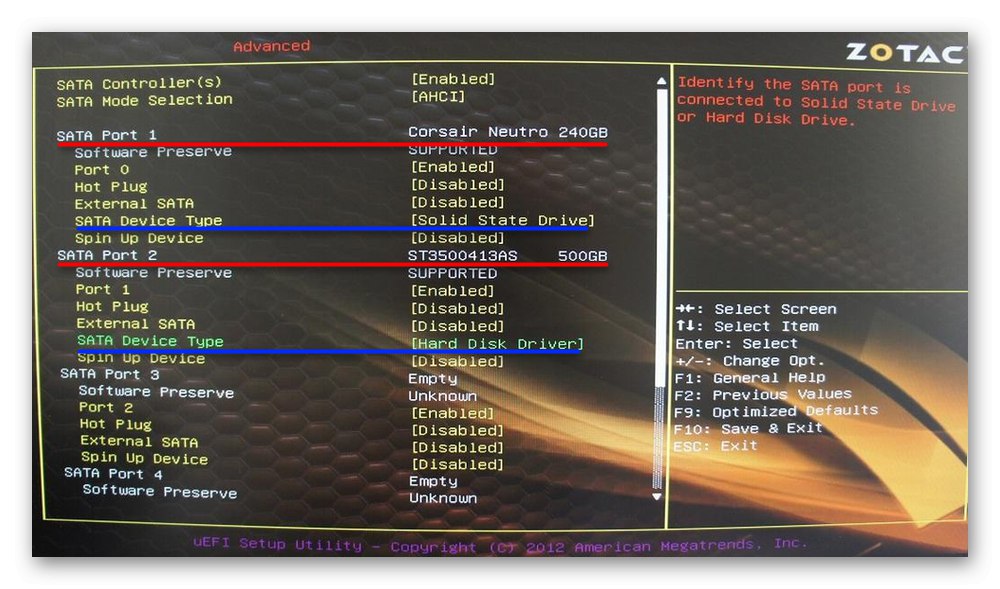
المزيد من التفاصيل: استكشاف أخطاء الخطأ 0x80300024 وإصلاحها عند تثبيت Windows 10
لقد فحصنا أسباب ظهور الخطأ 0x8030001 أثناء تثبيت Windows 10 ، وأشارنا أيضًا إلى طرق لإصلاح هذه المشكلة.